この記事はAIエージェント - Advancedおよび旧バージョンのAIエージェント機能について説明しています。
AIエージェントを作成した後は、そのペルソナを設定して、AIが生成するメッセージに適用される表現スタイルを決定できます。AIエージェントのペルソナは、アクティブな手順と組み合わせることで、ブランドを反映した一貫性のあるトーンでメッセージを生成するのに役立ちます。
AIエージェントのペルソナを設定するには、管理者権限が必要です。
この記事では、以下のトピックについて説明します。
関連記事
AIエージェントのペルソナについて
AIエージェントのペルソナを使うと、AIエージェントが生成する返答にパーソナリティを持たせることができます。ペルソナは以下の3つの設定で構成され、カスタマーとのやりとりでAIエージェントがどのような対応をするかを決定します。
- ビジネスプロフィール:会社の事業内容を簡潔に説明します。この情報をもとに、AIエージェントが状況を理解し、最も適切な返答を行います。
- 声のトーン:AIエージェントがカスタマーに対応する際に使用する一般的な言葉のスタイル。
- 返信の長さ:AIエージェントによる応答メッセージのおおよその長さ。
AIエージェントのペルソナは、AIが生成した応答にのみ適用されます。AIエージェントの設定でカスタマイズした標準の応答には適用されません。
AIエージェントのペルソナを設定する
AIエージェントのペルソナを設定することで、AIが生成する応答にパーソナリティを持たせることができます。
AIエージェントのペルソナを設定するには
- 管理センターで、サイドバーの「
 AI」をクリックし、「AIエージェント」>「AIエージェント」を選択します。
AI」をクリックし、「AIエージェント」>「AIエージェント」を選択します。 - ペルソナを設定するAIエージェントをクリックします。
- 「設定」タブをクリックします。
- 「ペルソナ」セクションをクリックして展開します。
- 「ビジネスプロフィール」で、会社の事業内容について、事実に基づく短い文章を1つまたは2つ入力します。
この説明文は、AIエージェントの動作に影響を与える可能性のあるマーケティングに焦点を当てた内容ではなく、会社の事業範囲を説明するシンプルな文章に絞ります。
- 「声のトーン」で、次のいずれかのオプションを選択します。
- プロフェッショナルな口調:(デフォルト)礼儀正しく率直な口調
- くだけた口調:カジュアルでフレンドリーな口調
- 熱心な口調:陽気でフレンドリーな口調
- 「メッセージング返信の長さ」で、次のいずれかのオプションを選択します。
- 短い:50~60語
- 長い:最大80語
- 「メール返信の長さ」で、次のいずれかのオプションを選択します。
- 短い:最大150語
- 長い:最大600語
-
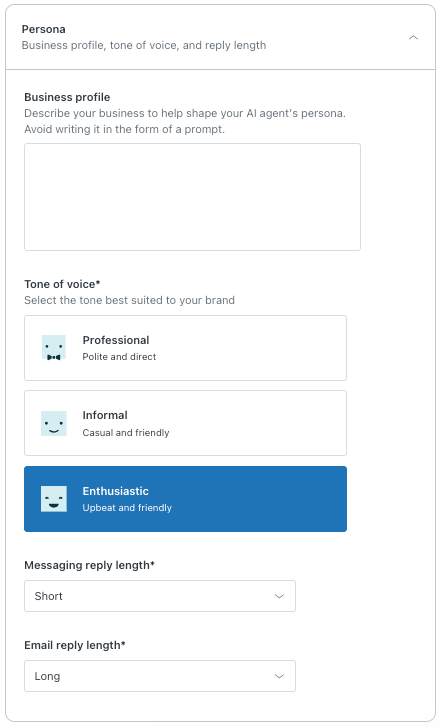
変更は自動的に保存されますが、更新したAIエージェントのペルソナは、AIエージェントを公開するまでカスタマーには表示されません。